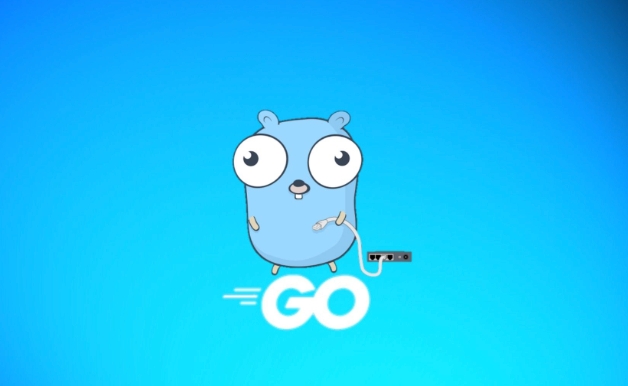如何使用 Go 创建您的第一个 Mac 应用
本篇文章给大家分享《如何使用 Go 创建您的第一个 Mac 应用》,覆盖了Golang的常见基础知识,其实一个语言的全部知识点一篇文章是不可能说完的,但希望通过这些问题,让读者对自己的掌握程度有一定的认识(B 数),从而弥补自己的不足,更好的掌握它。

简介
mac app 开发传统上依赖于 swift 和 objective-c 等编程语言。然而,go 的效率和灵活性使其成为创建健壮而简单的 mac 应用程序的绝佳选择。在本教程中,我们将逐步指导您使用 go 构建、测试和部署您的第一个 mac 应用程序,从设置您的开发环境开始。
为什么使用 go 进行 mac 应用程序开发?
go,也称为 golang,是由 google 设计的静态类型编译语言。它因其简单性、性能和高效的并发处理而受到欢迎。这就是您可能考虑使用 go 进行 mac 应用程序开发的原因:
简单性:go 的语法简单易学,是各个级别开发者的绝佳选择。
性能:作为一种编译语言,go 快速高效,这对于创建响应式桌面应用程序至关重要。
跨平台功能:虽然本指南重点介绍 macos,但 go 的跨平台性质意味着您可以轻松地将应用程序调整为其他操作系统。
并发:go 内置了对并发编程的支持,允许您创建可以同时处理多个任务而不会减慢速度的应用程序。
先决条件
在深入研究代码之前,请确保您已安装以下工具:
go:从 go 官方网站安装最新版本。
xcode 命令行工具:通过在终端中运行 xcode-select --install 来安装这些工具。
gio:gio 是一个用 go 编写便携式图形用户界面的库。它简化了构建 gui 的过程,非常适合 mac 应用程序开发。您可以使用 go get -u gioui.org/cmd/gogio 来安装 gio。
第 1 步:设置您的 go 环境
首先,你需要正确配置你的go环境:
安装go:从官方网站下载并安装go。请按照您的操作系统的安装说明进行操作。
设置您的工作空间:go 使用工作空间来组织您的项目。默认情况下,工作空间位于 ~/go,但您可以通过设置 gopath 环境变量来更改它。
mkdir -p ~/go/src/github.com/yourusername export gopath=~/go
安装 gio:gio 是一个用于为 android、linux 和 macos 构建本机应用程序的工具包。通过运行安装 gio:
go get -u gioui.org/cmd/gogio
第 2 步:创建基本的 mac 应用程序
让我们使用 gio 创建一个简单的“hello world”mac 应用程序。
初始化您的项目:为您的项目创建一个新目录并导航到它。
mkdir helloworldmacapp cd helloworldmacapp
创建主 go 文件:创建一个名为 main.go 的文件并在您喜欢的文本编辑器中打开它。
touch main.go
编写代码:首先编写一个基本的 go 程序,初始化一个窗口并显示“hello world”。
package main
import (
"gioui.org/app"
"gioui.org/io/system"
"gioui.org/layout"
"gioui.org/op"
"gioui.org/widget/material"
"gioui.org/font/gofont"
)
func main() {
go func() {
// create a new window.
w := app.newwindow()
th := material.newtheme(gofont.collection())
for e := range w.events() {
switch e := e.(type) {
case system.frameevent:
gtx := layout.newcontext(&op.ops{}, e)
layout.center.layout(gtx, func(gtx layout.context) layout.dimensions {
return material.h1(th, "hello, world!").layout(gtx)
})
e.frame(gtx.ops)
case system.destroyevent:
return
}
}
}()
app.main()
}
构建并运行您的应用程序:要构建并运行您的应用程序,请使用以下命令:
go run main.go
这应该会打开一个新窗口,显示“hello, world!”。
第 3 步:使用按钮增强您的应用程序
现在我们已经运行了一个基本的应用程序,让我们通过添加一个单击时显示消息的按钮来增强它。
修改 main.go:更新您的 main.go 文件以包含按钮。
package main
import (
"gioui.org/app"
"gioui.org/io/system"
"gioui.org/layout"
"gioui.org/op"
"gioui.org/widget"
"gioui.org/widget/material"
"gioui.org/font/gofont"
)
func main() {
go func() {
// create a new window.
w := app.newwindow()
th := material.newtheme(gofont.collection())
var button widget.clickable
for e := range w.events() {
switch e := e.(type) {
case system.frameevent:
gtx := layout.newcontext(&op.ops{}, e)
layout.center.layout(gtx, func(gtx layout.context) layout.dimensions {
return layout.flex{axis: layout.vertical}.layout(gtx,
layout.rigid(material.h1(th, "hello, world!").layout),
layout.rigid(material.button(th, &button, "click me").layout),
)
})
if button.clicked() {
println("button clicked!")
}
e.frame(gtx.ops)
case system.destroyevent:
return
}
}
}()
app.main()
}
构建并运行您的增强型应用程序:使用 go run main.go 再次运行应用程序。这次,您应该在“hello, world!”下方看到一个“click me”按钮。文本。单击该按钮将打印“button clicked!”到控制台。
第四步:添加更多功能
让我们为我们的应用程序添加更多功能,例如文本输入和下拉菜单。
添加文本输入:修改 main.go 以包含文本输入字段。
package main
import (
"gioui.org/app"
"gioui.org/io/system"
"gioui.org/layout"
"gioui.org/op"
"gioui.org/widget"
"gioui.org/widget/material"
"gioui.org/font/gofont"
)
func main() {
go func() {
// create a new window.
w := app.newwindow()
th := material.newtheme(gofont.collection())
var button widget.clickable
var textfield widget.editor
for e := range w.events() {
switch e := e.(type) {
case system.frameevent:
gtx := layout.newcontext(&op.ops{}, e)
layout.center.layout(gtx, func(gtx layout.context) layout.dimensions {
return layout.flex{axis: layout.vertical}.layout(gtx,
layout.rigid(material.h1(th, "hello, world!").layout),
layout.rigid(material.editor(th, &textfield, "enter text...").layout),
layout.rigid(material.button(th, &button, "click me").layout),
)
})
if button.clicked() {
println("button clicked with text:", textfield.text())
}
e.frame(gtx.ops)
case system.destroyevent:
return
}
}
}()
app.main()
}
添加下拉菜单:向您的应用添加下拉菜单。
package main
import (
"gioui.org/app"
"gioui.org/io/system"
"gioui.org/layout"
"gioui.org/op"
"gioui.org/widget"
"gioui.org/widget/material"
"gioui.org/font/gofont"
)
func main() {
go func() {
// create a new window.
w := app.newwindow()
th := material.newtheme(gofont.collection())
var button widget.clickable
var textfield widget.editor
var list widget.list
list.axis = layout.vertical
items := []string{"item 1", "item 2", "item 3"}
for e := range w.events() {
switch e := e.(type) {
case system.frameevent:
gtx := layout.newcontext(&op.ops{}, e)
layout.center.layout(gtx, func(gtx layout.context) layout.dimensions {
return layout.flex{axis: layout.vertical}.layout(gtx,
layout.rigid(material.h1(th, "hello, world!").layout),
layout.rigid(material.editor(th, &textfield, "enter text...").layout),
layout.rigid(material.button(th, &button, "click me").layout),
layout.rigid(material.list(th, &list).layout(gtx, len(items), func(gtx layout.context, index int) layout.dimensions {
return material.button(th, new(widget.clickable), items[index]).layout(gtx)
})),
)
})
if button.clicked() {
println("button clicked with text:", textfield.text())
}
e.frame(gtx.ops)
case system.destroyevent:
return
}
}
}()
app.main()
}
运行您的应用程序:使用 go run main.go 再次运行您的应用程序,并查看正在运行的新功能。
第 5 步:构建独立的 mac 应用程序
应用程序准备就绪后,您将希望将其构建为独立应用程序。请按照以下步骤操作:
构建您的应用程序:使用 gogio 为 macos 构建您的应用程序。
gogio -target darwin .
此命令将生成一个 .app 包,您可以直接在 macos 上运行。
测试您的应用程序:打开生成的 .app 包来测试您的应用程序。确保所有功能按预期工作。
第6步:包装和分发
要分发您的应用程序,您可能需要针对 macos 对其进行签名和公证。
签署您的应用程序:需要进行代码签名才能在 mac app store 之外分发您的应用程序。使用协同设计工具来签署您的应用程序。
codesign --deep --force --verify --verbose --sign “开发者 id 应用程序:您的名字”helloworldmacapp.app
公证您的应用程序:为了确保 macos 允许您的应用程序在没有警告的情况下运行,请使用 xcrun altool 对其进行公证。
xcrun altool --notarize-app --primary-bundle-id "com.yourname.helloworldmacapp" --用户名 "yourappleid@example.com" --password "应用程序特定密码" --file helloworldmacapp.zip
分发您的应用程序:经过公证后,您可以通过网站、电子邮件或其他方式分发您的应用程序。
结论
恭喜!您已经使用 go 成功创建了您的第一个 mac 应用程序。本指南涵盖了设置开发环境、构建简单应用程序、添加功能和分发应用程序的基础知识。凭借 go 的简单性和性能,您完全有能力开发强大、高效的 mac 应用程序。继续探索 gio 和 go 以增强您的技能并创建更复杂的应用程序。
参考资料
go 编程语言
go 的 gio 工具包
xcode 命令行工具
苹果开发者文档
这篇博文提供了使用 go 构建第一个 mac 应用程序的全面指南,并提供大量代码示例来帮助您理解每个步骤。通过遵循本指南,您可以快速开始mac应用程序开发并探索go和gio的强大功能。
今天带大家了解了的相关知识,希望对你有所帮助;关于Golang的技术知识我们会一点点深入介绍,欢迎大家关注golang学习网公众号,一起学习编程~
 centos 桌面消失
centos 桌面消失
- 上一篇
- centos 桌面消失

- 下一篇
- 如何使用 Pandas 获取当前行值之后所有比当前行值大的数据个数?
-

- Golang · Go教程 | 1小时前 |
- Go语言实现与外部程序持续通信技巧
- 229浏览 收藏
-

- Golang · Go教程 | 1小时前 |
- GolangWeb错误处理技巧分享
- 190浏览 收藏
-
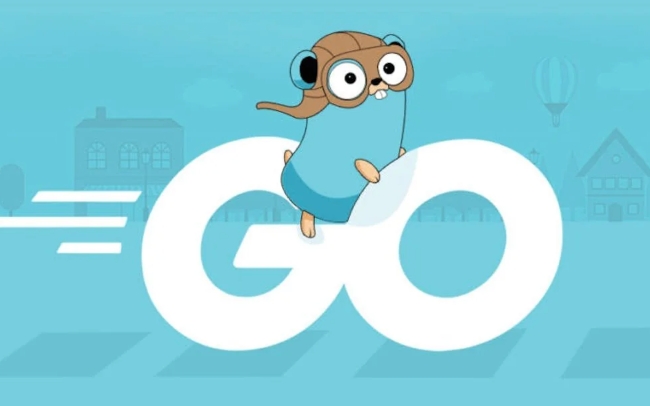
- Golang · Go教程 | 1小时前 |
- Go语言error接口错误返回实例解析
- 324浏览 收藏
-

- Golang · Go教程 | 1小时前 |
- Golang模板方法模式实战解析
- 180浏览 收藏
-
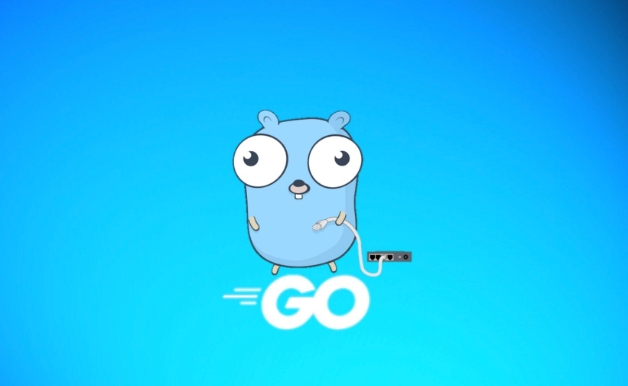
- Golang · Go教程 | 2小时前 | golang dockercompose 健康检查 多阶段构建 启动优化
- Golang优化Docker多容器启动技巧
- 228浏览 收藏
-
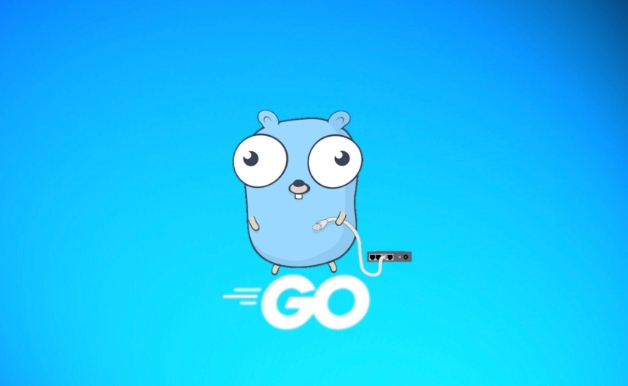
- Golang · Go教程 | 2小时前 |
- 优化Golang模块缓存,提升构建效率技巧
- 483浏览 收藏
-
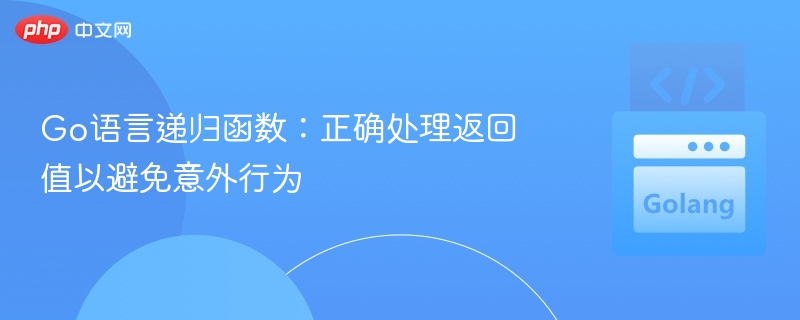
- Golang · Go教程 | 2小时前 |
- Go递归函数返回值处理方法
- 353浏览 收藏
-
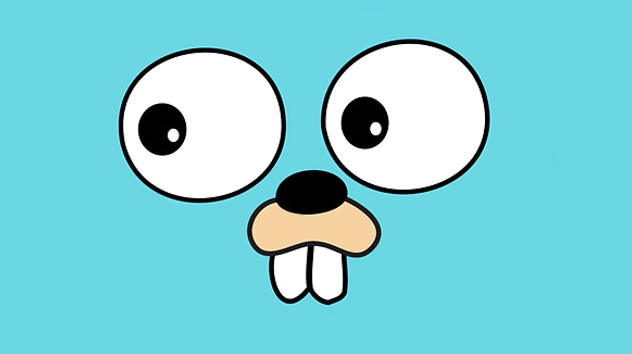
- Golang · Go教程 | 2小时前 |
- Golang微服务容器化部署指南
- 226浏览 收藏
-
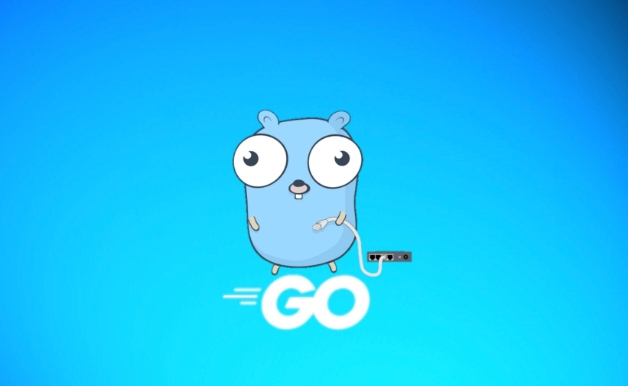
- Golang · Go教程 | 2小时前 |
- Golang静态资源管理实战指南
- 186浏览 收藏
-
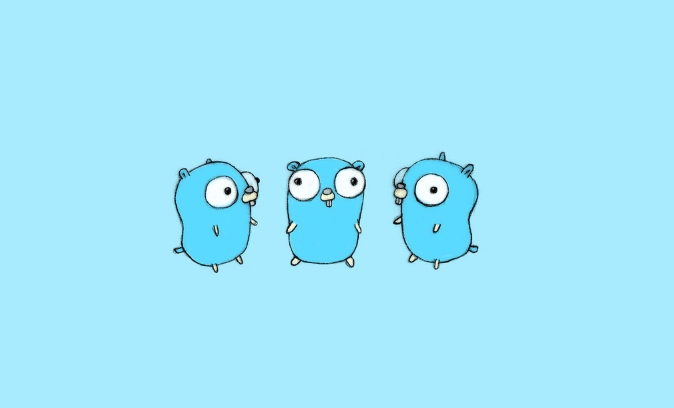
- Golang · Go教程 | 3小时前 | golang 自定义函数 模板渲染 html/template 模板语法
- Golang模板渲染教程与使用详解
- 104浏览 收藏
-
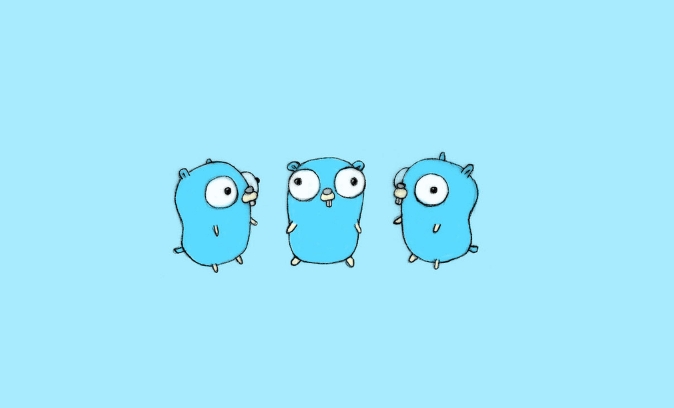
- Golang · Go教程 | 3小时前 |
- Go模块版本管理全攻略
- 268浏览 收藏
-

- 前端进阶之JavaScript设计模式
- 设计模式是开发人员在软件开发过程中面临一般问题时的解决方案,代表了最佳的实践。本课程的主打内容包括JS常见设计模式以及具体应用场景,打造一站式知识长龙服务,适合有JS基础的同学学习。
- 543次学习
-

- GO语言核心编程课程
- 本课程采用真实案例,全面具体可落地,从理论到实践,一步一步将GO核心编程技术、编程思想、底层实现融会贯通,使学习者贴近时代脉搏,做IT互联网时代的弄潮儿。
- 516次学习
-

- 简单聊聊mysql8与网络通信
- 如有问题加微信:Le-studyg;在课程中,我们将首先介绍MySQL8的新特性,包括性能优化、安全增强、新数据类型等,帮助学生快速熟悉MySQL8的最新功能。接着,我们将深入解析MySQL的网络通信机制,包括协议、连接管理、数据传输等,让
- 500次学习
-

- JavaScript正则表达式基础与实战
- 在任何一门编程语言中,正则表达式,都是一项重要的知识,它提供了高效的字符串匹配与捕获机制,可以极大的简化程序设计。
- 487次学习
-

- 从零制作响应式网站—Grid布局
- 本系列教程将展示从零制作一个假想的网络科技公司官网,分为导航,轮播,关于我们,成功案例,服务流程,团队介绍,数据部分,公司动态,底部信息等内容区块。网站整体采用CSSGrid布局,支持响应式,有流畅过渡和展现动画。
- 485次学习
-

- ChatExcel酷表
- ChatExcel酷表是由北京大学团队打造的Excel聊天机器人,用自然语言操控表格,简化数据处理,告别繁琐操作,提升工作效率!适用于学生、上班族及政府人员。
- 3180次使用
-

- Any绘本
- 探索Any绘本(anypicturebook.com/zh),一款开源免费的AI绘本创作工具,基于Google Gemini与Flux AI模型,让您轻松创作个性化绘本。适用于家庭、教育、创作等多种场景,零门槛,高自由度,技术透明,本地可控。
- 3391次使用
-

- 可赞AI
- 可赞AI,AI驱动的办公可视化智能工具,助您轻松实现文本与可视化元素高效转化。无论是智能文档生成、多格式文本解析,还是一键生成专业图表、脑图、知识卡片,可赞AI都能让信息处理更清晰高效。覆盖数据汇报、会议纪要、内容营销等全场景,大幅提升办公效率,降低专业门槛,是您提升工作效率的得力助手。
- 3420次使用
-

- 星月写作
- 星月写作是国内首款聚焦中文网络小说创作的AI辅助工具,解决网文作者从构思到变现的全流程痛点。AI扫榜、专属模板、全链路适配,助力新人快速上手,资深作者效率倍增。
- 4526次使用
-

- MagicLight
- MagicLight.ai是全球首款叙事驱动型AI动画视频创作平台,专注于解决从故事想法到完整动画的全流程痛点。它通过自研AI模型,保障角色、风格、场景高度一致性,让零动画经验者也能高效产出专业级叙事内容。广泛适用于独立创作者、动画工作室、教育机构及企业营销,助您轻松实现创意落地与商业化。
- 3800次使用
-
- Golangmap实践及实现原理解析
- 2022-12-28 505浏览
-
- go和golang的区别解析:帮你选择合适的编程语言
- 2023-12-29 503浏览
-
- 试了下Golang实现try catch的方法
- 2022-12-27 502浏览
-
- 如何在go语言中实现高并发的服务器架构
- 2023-08-27 502浏览
-
- 提升工作效率的Go语言项目开发经验分享
- 2023-11-03 502浏览